Varmista linkitetyn MS-tilisi tiedot
- Microsoft käyttää kaksivaiheista todennusta tilinsä suojaamiseen.
- Ihmiset ilmoittavat usein ongelmista, jotka liittyvät virheellisten yhteystietojen takia, koska ne eivät saa turvakoodeja.
- Salasanattoman tilin käyttöönotto Microsoft-tilin kautta on yksi nopeimmista tavoista vianmääritykseen.
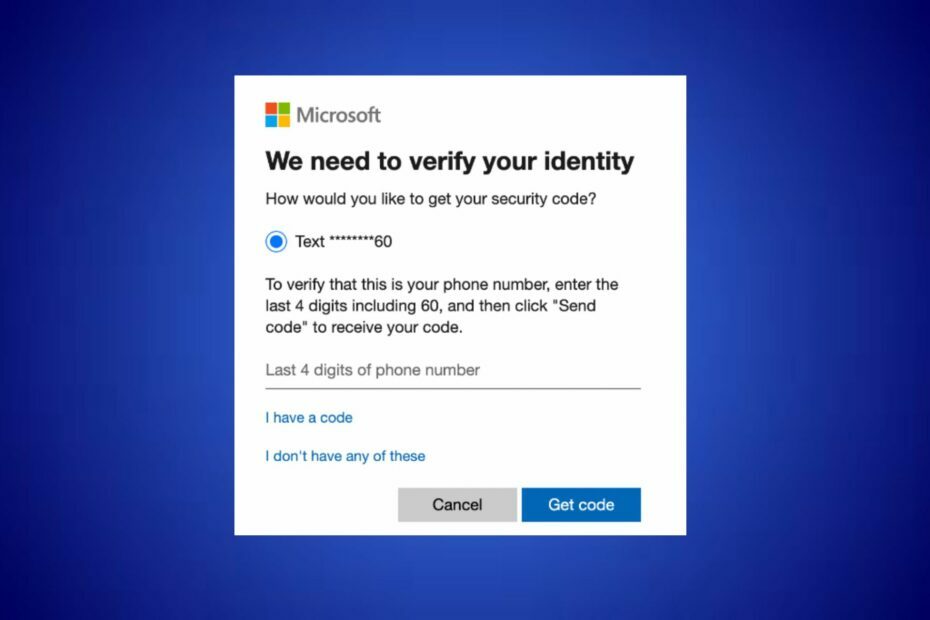
XASENNA NAPSAUTTAMALLA LATAA TIEDOSTOA
Fortect on järjestelmän korjaustyökalu, joka voi tarkistaa koko järjestelmäsi vaurioituneiden tai puuttuvien käyttöjärjestelmätiedostojen varalta ja korvata ne automaattisesti toimivilla versioilla arkistostaan.
Paranna tietokoneesi suorituskykyä kolmessa helpossa vaiheessa:
- Lataa ja asenna Fortect tietokoneellasi.
- Käynnistä työkalu ja Aloita skannaus
- Napsauta hiiren kakkospainikkeella Korjaus, ja korjaa se muutamassa minuutissa.
- 0 lukijat ovat jo ladanneet Fortectin tässä kuussa
Suojaus on välttämätöntä, ja kaksivaiheinen todennus (2FA) on yleistynyt tilien turvaamiseksi. Jotkut Microsoftin käyttäjät ovat kuitenkin ilmoittaneet, etteivät he ole saaneet suojakoodiaan. Siksi tutkimme, miksi Microsoft ei lähetä suojakoodeja ja kuinka korjata ongelma.
Samoin voit lukea aiheesta kuinka kaksivaiheinen todennus asetetaan Windowsissa kaappauksen estämiseksi tilisi.
Miksi Microsoft ei lähetä suojakoodia?
On useita syitä, miksi Microsoft ei ehkä lähetä suojakoodeja:
- Virheelliset yhteystiedot – Suojakoodiviestiä ei toimiteta, jos Microsoft-tiliisi linkitetyissä yhteystiedoissa on virhe.
- Roskapostisuodatin – Et ehkä saa turvakoodeja sähköpostiisi, jos sähköpostipalveluntarjoajasi suodattaa viestin roskapostiksi tai roskapostiksi. Tarkista siis roskaposti- tai roskapostikansiosi säännöllisesti.
- Palvelukatkos – Joissakin tapauksissa tilapäinen palvelukatkos tai huolto Microsoftin puolella voi vaikuttaa suojakoodien toimitukseen.
Yllä mainitut tekijät vaihtelevat eri olosuhteissa. Siitä huolimatta keskustelemme kuinka korjata Microsoft ei lähetä suojakoodeja.
Mitä voin tehdä, jos Microsoft ei lähetä suojakoodia?
Ennen kuin ryhdyt merkittäviin toimiin korjataksesi ongelman, jossa Microsoft ei lähetä suojakoodeja, kokeile näitä:
- Tarkista ja korjaa verkon ruuhkautuminen ongelmia.
- Kokeile toista sähköpostiosoitetta tai puhelinnumeroa.
- Lisää vahvistuspuhelinnumero Microsoft-tilillesi.
- Tarkista operaattorisopimus - vanhentuneet operaattorisopimukset voivat johtaa siihen, että laitteesi ei saa viestiä.
- Tarkista roskaposti tai roskaposti – Koska jotkut sähköpostit on merkitty haitallisiksi, sinun tulee tarkistaa roskapostikansiosi.
- Ota yhteyttä Microsoftin tukeen – Ota yhteyttä Microsoftin tukipalveluun Microsoftin tukisivusto voi olla viimeinen keino tämän ongelman korjaamiseksi.
Noudata seuraavia edistyneitä vianmääritysohjeita, jos virhe jatkuu.
1. Poista välityspalvelin/VPN käytöstä
- paina Windows avain, tyyppi asetukset, ja paina Tulla sisään avataksesi sen.
- Valitse Verkko ja Internet luokka ja klikkaa Välityspalvelin.
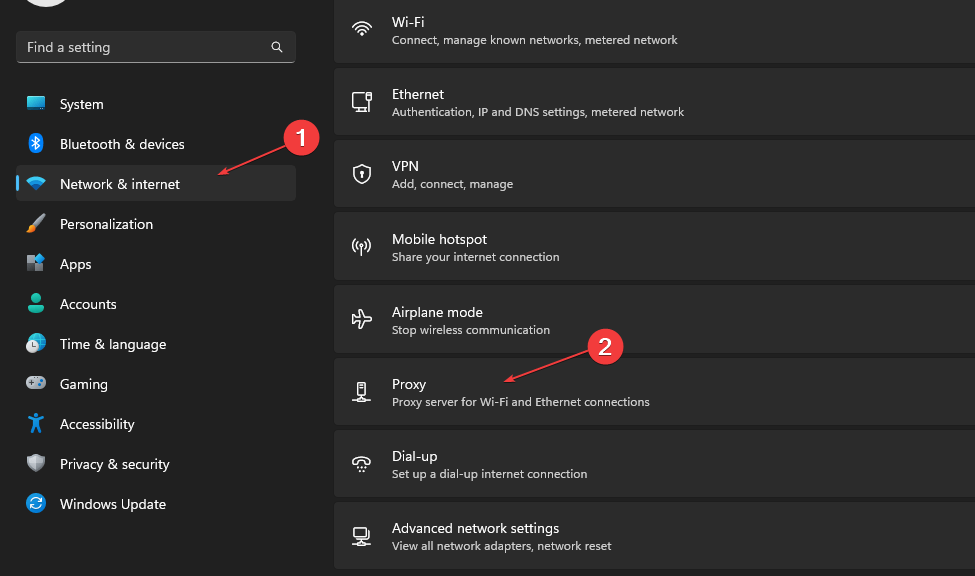
- Kytke pois päältä Tunnista asetukset automaattisesti oikeasta ruudusta.
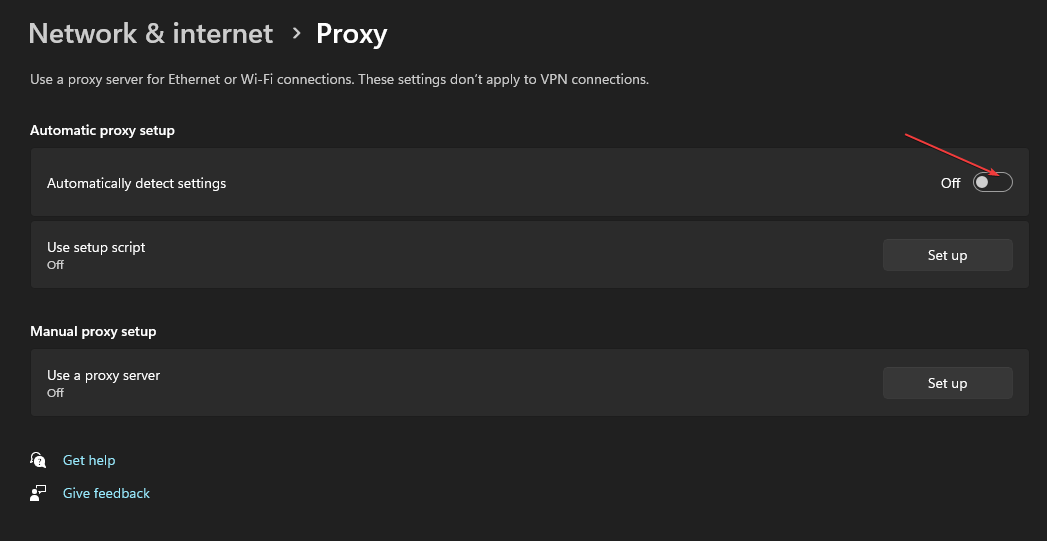
Välityspalvelimen kytkeminen pois päältä korjaa ongelman, joka liittyy piilotettuun IP-osoitteeseen, kun verkkoliikenne reititetään uudelleen etäpalvelimen kautta.
2. Ota salasanaton tili käyttöön
- Käynnistä selain, käy osoitteessa Microsoftin virallinen verkkosivustoja kirjaudu sisään tunnuksellasi tilin tiedot.
- Navigoi kohtaan Turvallisuus -osio, napsauta sitä laajentaaksesi sitä ja napsauta Turvallisuus kojelauta -painiketta.

- Klikkaa Edistynyt suojaus vaihtoehto.
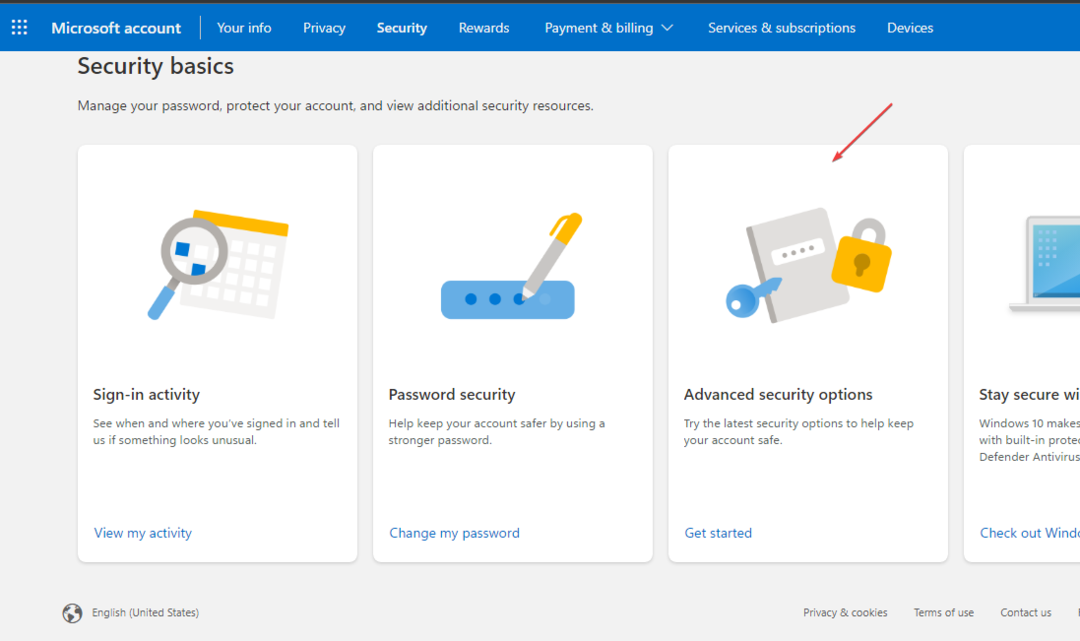
- Lataa ja asenna Microsoft Authenticator sovellus puhelimessasi.
- Navigoida johonkin Lisäturvaa ja napsauta Ota käyttöön -linkkiä salasanattoman tilin alla.
- Poista salasana tililtäsi noudattamalla näytön komentoa.
- 0x800704C6: Tämän Microsoft Store -virheen korjaaminen
- OneDrive-kirjautumisongelma 0x8004e4be: kuinka ratkaista se nopeasti
Microsoft-tilin avulla voit tehdä tilistäsi salasanattoman kirjautumisen helpottamiseksi.
Lisäksi voit lukea nopeita tapoja korjata Outlook, jos vahvistus ei toimi tietokoneellasi. Tutustu myös oppaaseemme menetelmiä, joita käytetään, jos Skype-vahvistuskoodia ei vastaanoteta laitteellasi.
Jos sinulla on lisäkysymyksiä tai ehdotuksia tästä oppaasta, jätä ne kommenttiosioon.
Onko sinulla edelleen ongelmia?
Sponsoroitu
Jos yllä olevat ehdotukset eivät ratkaisseet ongelmaasi, tietokoneessasi saattaa esiintyä vakavampia Windows-ongelmia. Suosittelemme valitsemaan all-in-one-ratkaisun, kuten Fortect korjata ongelmat tehokkaasti. Asennuksen jälkeen napsauta vain Näytä&Korjaa -painiketta ja paina sitten Aloita korjaus.


